
- •Лабораторная работа 2. Операции со значками и ярлыками
- •Лабораторная работа 3. Операции с дисками, папками и файлами в приложении Мой компьютер
- •Лабораторная работа 7. Стандартные приложения Windows 98 (обмен данными между приложениями с использованием технологии ole)
- •Лабораторная работа 8. Поиск в Windows 98
- •Лабораторная работа 10 Диагностика и обслуживание компьютера в Windows 98
- •Выполнить проверку диска. С:.
- •Выполнить дефрагментацию файлов на диске с:.
- •Восстановить на диск с: файлы nc.Cfg, nc.Exe, nc.Ico, nc.Ini из архива archiv1.Qic на диске а:, доступ к которому защищен паролем, если архив был создан по заданию Архивация1.
Выполнить дефрагментацию файлов на диске с:.
Закрыть все работающие приложения. Для дефрагментации файлов вызвать Главное меню, выбрать пункт Программы, Стандартные, Служебные, в списке служебных программ выбрать программу Дефрагментация диска. В окне Выбор диска выбрать диск С:.
Для настройки параметров дефрагментации щелкнуть кнопку Настройка. Включите режим перемещения файлов программ и проверку диска на наличие ошибок. Если вы хотите, чтобы эти значения параметров были включены при последующих запусках программы дефрагментации, включите опцию При каждой дефрагментации диска. Закройте окно настройки, щелкнув кнопку ОК.
Для запуска процесса дефрагментации щелкнуть ОК. Для просмотра сведений щелкнуть кнопку Сведения. Для расшифровки условных обозначений данных на диске щелкнуть кнопку Легенда. По окончании процесса дефрагментации закрыть окно легенды и выйти из программы, щелкнув кнопку Выход.
Выполнить архивацию файлов NC.CFG, NC.EXE, NC.EXT, NC.ICO, NC.INI из папки NC на диске С:, записав архив в файл ARCHIV1 на диске А:, защитив доступ к нему паролем и сохранив сценарий процедуры архивации.
Для архивации файлов вызвать Главное меню, выбрать пункт Программы, Стандартные, Служебные, в списке служебных программ выбрать программу Архивация данных.
В окне вариантов задания включить опцию Создать новое задание архивации, затем в окне Мастер архивации файлов включить опцию Архивация выбранных файлов, папок и дисков и щелкнуть кнопку Далее. Выбрать диск С:, папку NC, в правой области окна отметить файлы NC.CFG, NC.EXE, NC.EXT, NC.ICO, NC.INI. Щелкнув кнопку Далее, включить опцию Все выбранные файлы для помещения их в архив. Щелкнув кнопку Далее, задать, имя архивного файла на диске А:, например A:\ARCHIV1.QIC. Щелкнув кнопку Далее, выбрать способ архивации, включив опцию Сжать данные в архиве для экономии места на носителе. В поле Задание архивации ввести имя задания архивации, например Архивация1. Щелкнув кнопку Параметры, определите параметры задания. Выбрав вкладку Пароль, включите опцию Пароль защиты архивов, в поле Пароль задайте значение пароля (запомните его), повторите ввод пароля в поле Подтверждение пароля. Щелкнуть кнопку Применить, затем — ОК, чтобы закрыть окно настройки параметров задания архивации. Начать процесс архивации, щелкнув кнопку Запуск.
Пронаблюдав процесс архивации, закрыть окно сообщения, щелкнув ОК. Просмотрите отчет о процессе архивации, щелкнув кнопку Отчет в окне Ход архивации. Закрыть окна отчета и Ход архивации, сохранив задание Архивация1 для использования в последующих сеансах архивирования и восстановления файлов из архива.
Восстановить на диск с: файлы nc.Cfg, nc.Exe, nc.Ico, nc.Ini из архива archiv1.Qic на диске а:, доступ к которому защищен паролем, если архив был создан по заданию Архивация1.
Для разархивации файлов вызвать Главное меню, выбрать пункт Программы, Стандартные, Служебные, в списке служебных программ выбрать программу Архивация данных. В окне Microsoft Backup выбрать вкладку Восстановление.
В поле Выбор архива выбрать архив A:\ARCHIV1.QIC, в поле Выбор места восстановления файлов выбрать опцию Другое размещение и задать имя папки С:\, в поле Способ восстановления оставить опцию Не заменять.
Щелкнуть кнопку Обновить для того, чтобы создать временную папку с архивом на винчестере. В окне списка файлов, входящих в архив, выделить файлы, которые нужно извлечь, и щелкнуть кнопку Запуск для начала процесса восстановления. После просмотра отчета о ходе выполнения операции закройте окно Ход выполнения и окно Microsoft Backup.
Повысить производительность компьютера, настроив мастер обслуживания, чтобы ускорить запуск часто вызываемых программ, автоматизировать процедуру запуска проверки жесткого диска на наличие ошибок и освобождения места на винчестере за счет удаления ненужных файлов.
Для запуска мастера обслуживания нажать кнопку Пуск, в главном меню Windows 98 выбрать команды Программы, Стандартные и Служебные, а затем выбрать команду Мастер обслуживания.
На первом шаге настройки Мастера обслуживания выбрать вариант выполнения обслуживания, включив кнопку-переключатель быстрый, с обычными параметрами, и щелкните кнопку Далее. На шаге Выбор расписания обслуживания задайте интервал проведения обслуживания: ночью — с 0.00 до 3.00 и щелкните кнопку Далее для перехода к следующему шагу настройки. В заключительном шаге настройки включите опцию После нажатия кнопки “Готово” произвести обслуживание в первый раз и щелкните кнопку Готово.
Пронаблюдайте действие мастера обслуживания. Вначале он запустит процесс очистки жесткого диска от ненужных файлов, затем выполнится проверка поверхности диска и в заключение будет выполнена дефрагментация файлов для ускорения запуска программ.
Просмотреть и уточнить расписание обслуживания диска компьютера, составленное в п.5, для чего открыть папку Назначенные задания, последовательно выбирая ярлыки Обслуживание очистки диска, Обслуживание проверки диска и Обслуживание программ дефрагментации, вызвать контекстное меню и выбрать в нем команду Свойства.
Просмотреть параметры задания на вкладках Задание. Выбрав вкладку Расписание, в поле Назначить задание выбрать вариант Еженедельно, в поле Расписание по неделям указать выполнение обслуживания каждую 1-ю неделю по пятницам. Выбрав вкладку Настройка, в поле Время простоя включить опцию Выполнять задание, только если компьютер не используется, и указать интервал времени 15 мин., а также задать интервал в 45 мин. для повторения попытки выполнения задания. Щелкнуть кнопку Применить для немедленного вступления в действие внесенных изменений. Закрыть окна Свойства. После выполнения просмотра и уточнения параметров всех заданий закрыть окно папки Назначенные задания.
Примечание. Компьютер должен быть включен во время выполнения запланированных задач по обслуживанию. Windows 98 делает попытку вывести некоторые компьютеры из “спящего” режима для выполнения запланированных задач по обслуживанию. Если компьютер поддерживает версию автоматического управления питанием АРМ 1.2 или интерфейс автоматического управления конфигурацией и питанием (ACPI), будет сделана попытка выполнения заданий во время отключения компьютера. Для получения дополнительных сведений о средствах управления питанием смотрите справку Windows.
Запустив приложение “Доктор Ватсон”, сделать снимок детальной картиной среды программного обеспечения и просмотреть его. Для запуска приложения “Доктор Ватсон” в главном меню Windows 98 выбрать команду Выполнить, щелкнув кнопку Обзор, найти папку C:\WINDOWS, в ней найти файл DrWatson.exe и запустить его. Значок Доктор Ватсон появится на панели задач в правом нижнем углу экрана.
Примечание. Можно также для запуска программы “Доктор Ватсон” нажать кнопку Пуск, выбрать команды Программы, Стандартные и Служебные, а затем выбрать команду Сведения о системе. В окне “Сведения о системе” выберите в меню Сервис команду Доктор Ватсон.
Для автоматического запуска программы “Доктор Ватсон” следует создать в группе Автозагрузка ярлык файла C:\WINDOWS\DRWATSON.EXE.
Чтобы создать снимок системы, следует щелкнуть правой кнопкой значок Доктор Ватсон и выбрать команду Доктор Ватсон. На экране раскроется окно, представляющее снимок системы. В окне будет представлена вкладка Диагноз, на которой будет отображено краткое описание версии Windows.
Для просмотра детальной картины среды программного обеспечения на компьютере в меню Вид программы “Доктор Ватсон” нужно выбрать опцию Расширенный вид. После этого в окне программы будут развернуты вкладки, представляющие различные аспекты состояния программной среды на компьютере в данный момент, как показано на рис. 4.48.
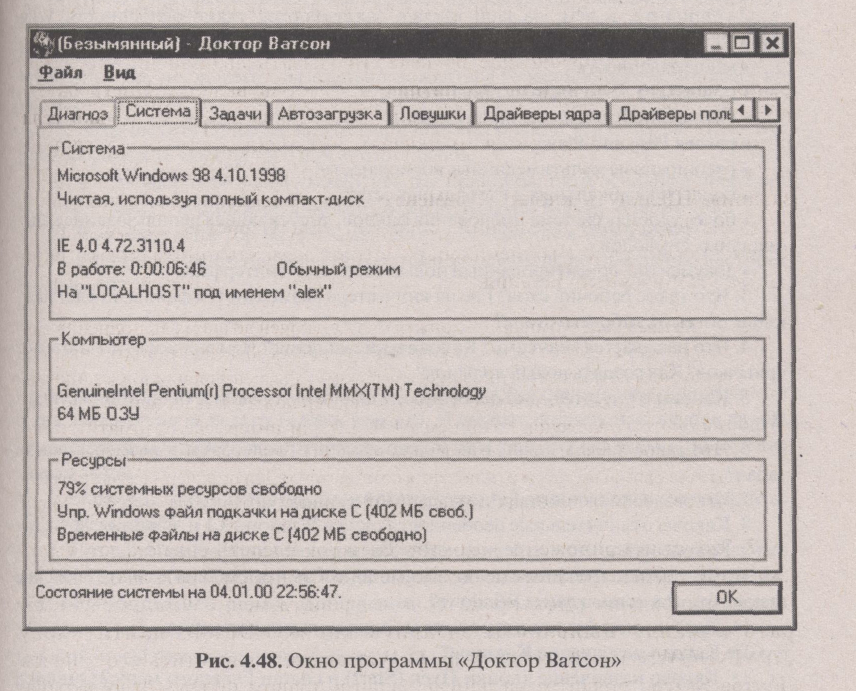
Последовательно выбирая различные вкладки, ознакомьтесь с состоянием программной среды на компьютере в данный момент. Сохраните журнал ошибок, для чего нужно выбрать в меню Файл команду Сохранить как, и задав имя файла, щелкнуть кнопку Сохранить.
Примечание. Журнал ошибок со снимком программной среды, сделанный программой “Доктор Ватсон”, может оказать помощь при обращении в службу технической поддержки для устранения причин неполадок, в случае если вы сами не сможете устранить возникшую системную ошибку, руководствуясь рекомендациями программы “Доктор Ватсон”.
При обращении в службу технической поддержки для устранения причин неполадок приведите краткое описание действий, которые привели к возникновению ошибки.
